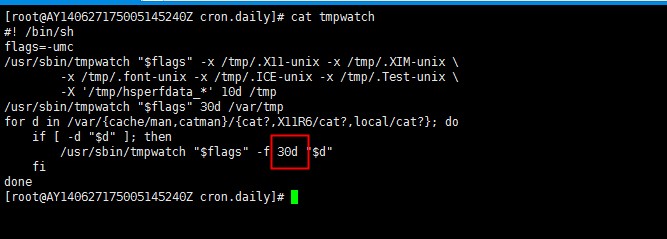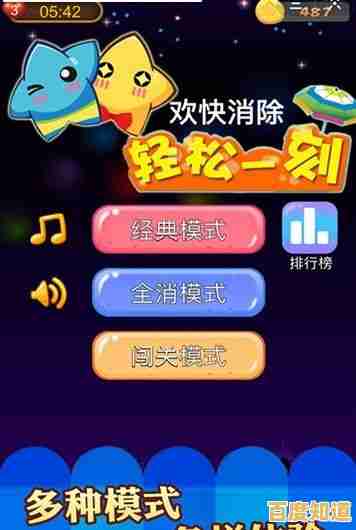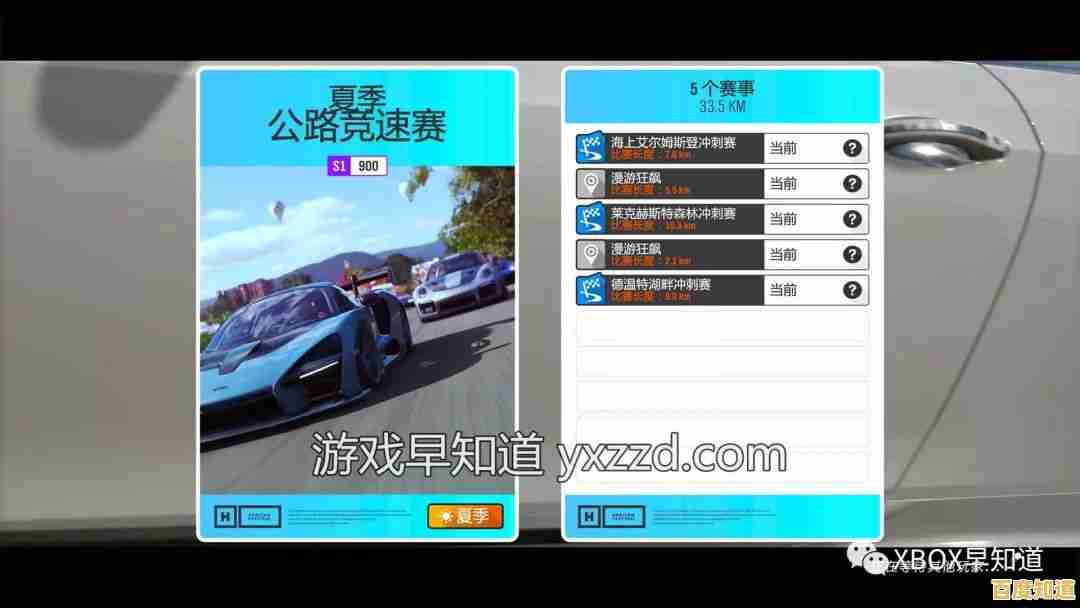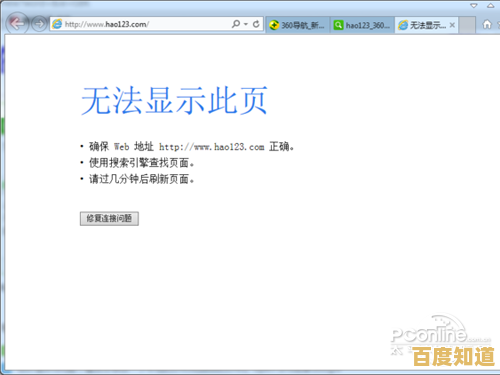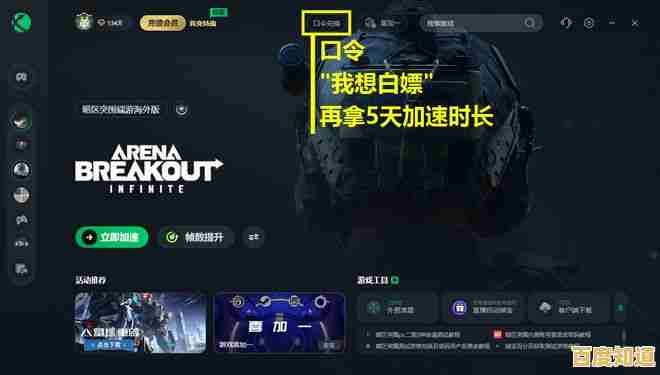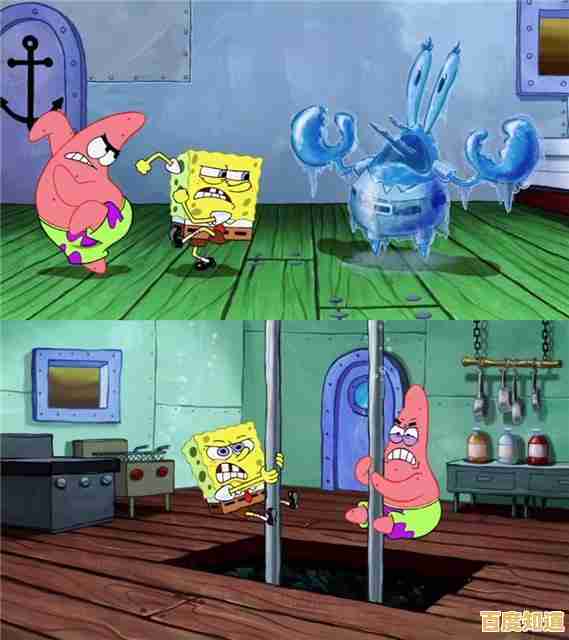详解Windows 11系统80端口的开启方法及常见问题解决方案
- 问答
- 2025-11-05 20:01:03
- 9
在Windows 11上“开启80端口”,通常不是指去打开一个物理开关,而是指允许某个应用程序(比如网站服务器软件IIS、Apache等)通过Windows防火墙的80端口进行通信,或者解决80端口被其他程序占用的问题,下面我们就从这两个主要方面来详细说明。
第一部分:如何在Windows防火墙中允许应用程序使用80端口
如果你的电脑上已经安装并运行了需要用到80端口的软件(你搭建了一个本地网站服务器),但外部设备无法访问,很可能是Windows防火墙阻止了该连接,这时,你需要手动添加一条防火墙规则。
方法步骤(来源:基于Windows安全中心常规操作):
- 打开Windows安全中心:点击任务栏右下角的盾牌图标,或者通过“开始”菜单搜索“Windows 安全中心”并打开。
- 进入防火墙设置:在安全中心界面,点击“防火墙和网络保护”。
- 高级设置:在这个页面底部,你会看到一个“高级设置”的链接,点击它,这会打开一个名为“Windows Defender 防火墙 with 高级安全”的窗口,这个窗口是管理防火墙规则的核心地方。
- 新建入站规则:在左侧菜单中,点击“入站规则”,然后在右侧的“操作”面板中,点击“新建规则...”。
- 规则类型选择:在弹出的向导中,选择“端口”,然后点击“下一步”。
- 指定端口:选择“TCP”,并在“特定本地端口”旁边的输入框中填入数字
80,点击“下一步”。 - 选择操作:选择“允许连接”,点击“下一步”。
- 应用规则场景:通常保持默认全选(域、专用、公用)即可,除非你有特殊的网络环境要求,点击“下一步”。
- 给规则命名:为这条规则起一个容易识别的名字,Web Server (Port 80)”,还可以加上描述“允许通过80端口访问本地网站”,点击“完成”。
完成以上步骤后,你的防火墙就已经允许外部设备通过80端口访问你电脑上对应的应用程序了。
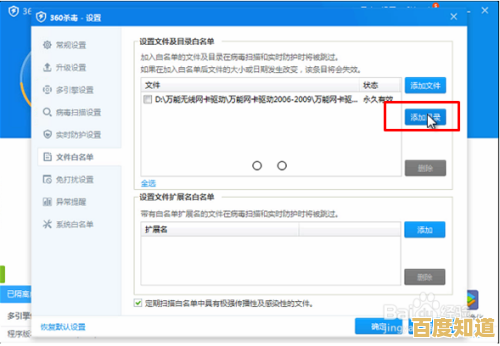
第二部分:解决80端口被占用的问题
你启动Web服务器时可能会收到错误提示,说“80端口已被占用”,这意味着已经有另一个程序在监听80端口的网络请求,最常见的情况是,Windows系统自有的服务或其他你安装的软件(如Skype、SQL Server Reporting Services等)占用了它。
解决方法(来源:综合网络管理常见实践):
-
找出是哪个程序占用了80端口:

- 使用快捷键
Win + X,然后选择“Windows终端(管理员)”或“命令提示符(管理员)”,务必选择“以管理员身份运行”,否则可能看不到完整信息。 - 在打开的黑色窗口中,输入以下命令并按回车:
netstat -ano | findstr :80 - 这个命令会列出所有使用80端口的连接和监听程序,仔细查看“本地地址”列显示为
0.0.0:80或[::]:80的那一行,记住最右侧的“PID”(进程标识符)数字。
- 使用快捷键
-
根据PID找到对应的程序:
- 保持管理员窗口打开,输入以下命令并按回车:
tasklist | findstr [这里替换成你查到的PID]如果PID是5824,就输入
tasklist | findstr 5824。 - 执行后,会显示出占用80端口的程序名称。
- 保持管理员窗口打开,输入以下命令并按回车:
-
根据程序名采取行动:
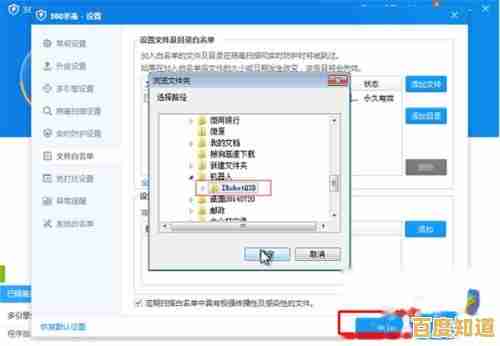
- 是系统服务(如
http.sys或System):这通常是万维网发布服务(World Wide Web Publishing Service,简称W3SVC)或SQL Server报告服务等在占用,最安全的处理方法是停止这个服务,并将其启动类型改为“手动”或“禁用”。- 操作:按
Win + R键,输入services.msc并回车打开服务管理器,找到对应的服务(如“World Wide Web Publishing Service”或“SQL Server Reporting Services”),右键点击它,选择“停止”,然后双击该服务,将“启动类型”改为“手动”,这样下次开机就不会自动启动了。
- 操作:按
- 是已知应用程序(如Skype):像旧版本的Skype会默认使用80端口,解决方法是在该应用程序的设置中,取消其使用80端口的选项,或者直接卸载它(如果不常用)。
- 是未知程序:如果是一个你不认识的程序,需要谨慎处理,你可以尝试在网上搜索该程序名,了解其作用,再决定是停止它还是卸载它。
- 是系统服务(如
第三部分:常见问题与解决方案
-
问题1:我按照步骤添加了防火墙规则,但还是无法访问?
- 检查:首先确认你的Web服务器软件是否已经成功启动并正在运行,检查防火墙规则是否真的应用到了正确的网络配置文件上(如果你连接的是公共网络,但规则只应用到了“专用”网络,则不会生效),确保你的路由器没有屏蔽80端口的访问(这在家庭网络中不常见,但在公司网络有可能)。
-
问题2:停止系统服务(如W3SVC)会不会影响系统?
- 解答:如果你不需要在本地运行IIS(Internet Information Services,互联网信息服务)来搭建网站,那么停止并禁用W3SVC服务是安全的,不会影响Windows系统的正常使用,这个服务只是为IIS提供支持的。
-
问题3:除了80端口,网站服务器有时还需要开其他端口吗?
- 解答:是的,常见的Web服务端口还有443(HTTPS加密访问),如果你需要提供安全的网页访问,也需要在防火墙中为443端口添加入站规则,步骤和开启80端口完全一样,只是把端口号改成443。
-
问题4:有没有更简单的一键操作方法?
- 解答:对于防火墙设置,没有真正意义上的“一键操作”,因为需要确保安全,但对于端口占用问题,可以使用一些图形化界面的网络工具(如CurrPorts)来更直观地查看和结束进程,但这需要从可信来源下载软件。
处理Windows 11的80端口问题,核心就是两步:一是在防火墙“放行”,二是解决端口的“占用冲突”,只要按步骤仔细操作,通常都能解决问题。
本文由道巧夏于2025-11-05发表在笙亿网络策划,如有疑问,请联系我们。
本文链接:http://shandong.xlisi.cn/wenda/72288.html